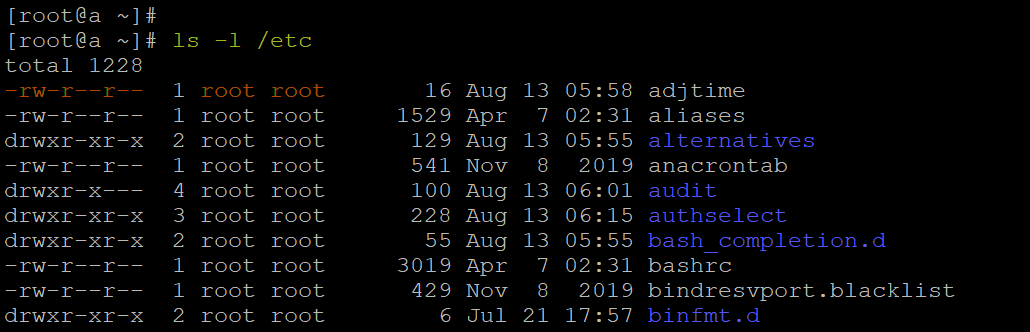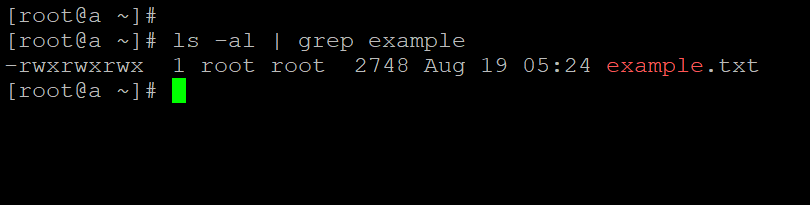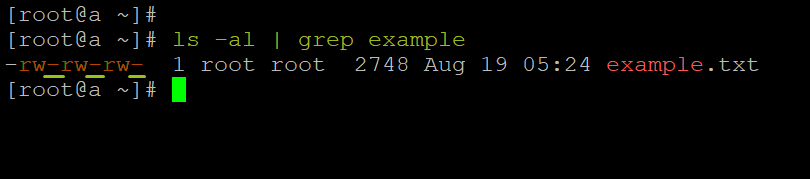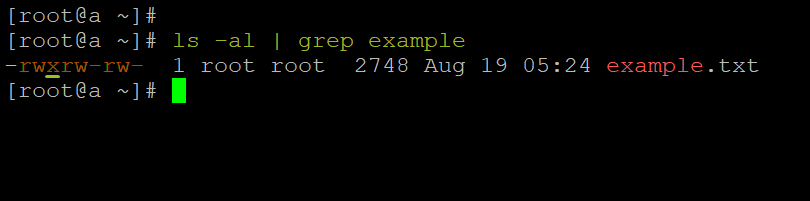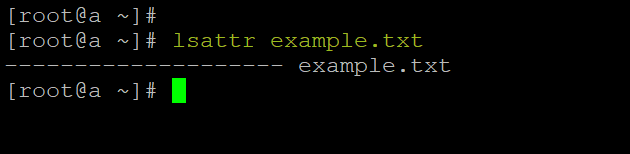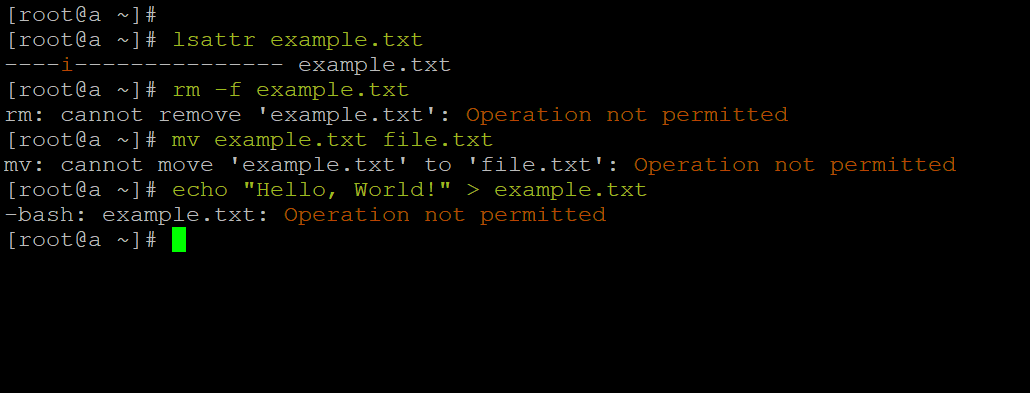- Права доступа в Linux: команды ls, chmod, chown, chgrp + примеры
- Владелец, Группа и Все остальные
- Владелец
- Группа
- Все остальные
- Права на чтение, запись и выполнение
- Чтение
- Запись
- Выполнение
- Определение и контроль прав доступа в Linux командой ls
- chmod
- Абсолютная и символьная нотация
- Установка или изменение прав доступа с помощью chmod в Linux
- Особые права доступа
- Права доступа к файлам и папкам
- Смена владельца файла или директории
- Смена прав доступа к файлу или директории
- Изменение атрибутов файлов
Права доступа в Linux: команды ls, chmod, chown, chgrp + примеры
В этой небольшой статье представлена довольно исчерпывающая информация о правах доступа в Unix-подобных операционных системах, описаны варианты их изменения, а также расшифровываются некоторые понятия и определения.
Для начала следует разобраться с основными понятиями такими как: кто такой владелец файла в Linux, каким образом к файлу получают доступ другие пользователи, а не только сам владелец и т.д.
В Unix-подобных системах приложение запускается с правами пользователя, вызвавшего указанное приложение. Это обеспечивает дополнительную безопасность, так как процесс с правами пользователя не сможет получить доступ на запись к важным системным файлам, например /etc/passwd, который принадлежит суперпользователю root. Звучит просто, но существует некоторые особенности, которые нужно обязательно знать и учитывать.
Владелец, Группа и Все остальные
Владелец
Владелец файла или директории в Linux – это пользователь, который их создал. Командой chown можно поменять владельца для файла или директории.
Права на чтение, запись и исполнение устанавливаются с помощью числовых кодов 0400, 0200 и 0100 соответственно. Их можно комбинировать. Например, код 0700 позволяет читать, записывать и изменять файлы владельцем.
Группа
Группа — это несколько пользователей Linux, которые могут использовать (при достаточных правах доступа) файлы и папке на уровне с их владельцем. Изменить группу пользователей ассоциированных с файлом или директорией можно командой chgrp.
Права на чтение, запись и исполнение устанавливаются с помощью числовых кодов 0040, 0020 и 0010 соответственно. Их можно комбинировать. Например, код 0070 позволяет читать, записывать и изменять файлы ассоциированной с файлом группой пользователей.
Все остальные
Это собирательное название для тех, кто не является владельцем файла или не относится к группе пользователей, которая может работать с этим файлом или директорией. Хорошая аналогия – это «весь мир», «каждый» или «любой».
Права на чтение, запись и исполнение устанавливаются с помощью числовых кодов 0004, 0002 и 0001 соответственно. Их можно комбинировать. Например, код 0007 позволяет читать, записывать и изменять файлы любому желающему.
Права на чтение, запись и выполнение
Чтение
Позволяет файлу быть прочитанным определенной группой пользователей.
Определяется как «r» в выводе команды ls
Запись
Позволяет изменять файлы или директории.
Определяется как «w» в выводе команды ls
Выполнение
Позволяет запускать бинарные файлы. Кроме этого, проверяет является ли папка доступной для поиска. Например, если у директории выставлены права 0600, то Вы не сможете воспользоваться командой cd, чтобы войти в эту папку или просмотреть ее содержимое командой ls
Определяется как «x» в выводе команды ls
Ну а теперь можно переходить к практике.
Определение и контроль прав доступа в Linux командой ls
С помощью команды ls можно узнать какие права доступа выставлены на файлы в данной или указанной директории:
gruyere@meltingpot /test_perms $ ls -l
total 0
-rw-r—r— 1 gruyere staff 0 27 Feb 19:43 bar
drwxr-xr-x 2 gruyere staff 68 27 Feb 19:45 baz
-rw-r—r— 1 gruyere staff 0 27 Feb 19:43 foo
Как видно из примера выше, команда ls показывает символьный код прав доступа на файлы и директории. В 3 и 4-ой колонке также указывается, кто является владельцем этих файлов или директорий и к какой группе пользователей они принадлежат.
chmod
chmod (change mode) – это широко используемая команда для изменения прав доступа к файлам и папкам в Linux. Она позволяет устанавливать права на доступ как пользователю, так и группе пользователей и для всех остальных.
Кроме этого, серверные язык программирования (вроде php или Python) предоставляют некую копию этой команды в том смысле, что у них схожа нотация установки прав.
Абсолютная и символьная нотация
chmod поддерживает 2 типа синтаксиса для изменения прав доступа:
- Абсолютная нотация – восьмеричное число, указывающее на то, какие биты доступа активировать(ны), например 0777
- Символьная нотация – сочетание букв и цифр устанавливающих бит доступа.
Восьмеричный код более естественен, он гарантирует установку особых прав доступа на файлы и директории, кроме этого, этот подход используется в языках программирования для программного изменения прав доступа.
Символьная нотация используется для добавления или удаления уже определенных прав. Существуют специальные сайты для перевода абсолютной нотации в символьную и наоборот, они позволяют лучше понять как работают все эти права доступа и команда chmod. Вот один из них:
Установка или изменение прав доступа с помощью chmod в Linux
Синтаксис chmod очень прост:
Права доступа можно указывать используя числовой или символьный код:
chmod 0755 foo.sh # octal
chmod +x bar.sh # symbolic
Для дополнительной информации о команде воспользуйтесь командой man chmod
Особые права доступа
Существуют также особые флаги прав доступа, которые следует использовать с осторожностью (более подробная информация по ссылке):
Надеюсь, что эта статья была Вам полезна. Продолжайте изучать Linux. Удачи
Права доступа к файлам и папкам
Поговорив о пользователях и группах, самое время вспомнить про права доступа, которые для них настраиваются. Общая схема прав одинакова и для файлов, и для папок. Вы уже видели, как система отображает права доступа, в выводе команды ls -l , которая показывает содержимое директории: Первые 10 символов содержат информацию о правах к файлу или каталогу.
Исходя из этого, иерархия доступа на уровне пользователей разбивается следующим образом: права пользователя-владельца, права участников группы-владельца и права всех остальных. Соответственно, для каждой категории указывается, какие операции с файлом ей доступны: чтение (r), запись (w) или выполнение (x) — для исполняемых файлов. Для директорий параметры те же, но обозначают немного другое: просмотр директории (r), создание папок / файлов (w) внутри директории, переход в директорию (x). Каждый из этих уровней доступа можно выразить в восьмеричной системе с помощью числового значения: 4 (r), 2 (w), 1 (x). Вот так мы и получаем общую схему прав:
| a — любые пользователи | ||||||||
| u — права пользователя | g — права группы | o — права всех остальных | ||||||
| r | w | x | r | w | x | r | w | x |
| 4 | 2 | 1 | 4 | 2 | 1 | 4 | 2 | 1 |
Для отображения уровня прав помимо формата rwxrwxrwx используется упомянутый восьмеричный формат. Для этого достаточно сложить все уровни прав по категориям:
rwxrwxrwx = (4+2+1), (4+2+1), (4+2+1) = 777
Смена владельца файла или директории
Для смены владельца доступны два инструмента. Первый — chown , позволяет изменить пользователя и группу файла или папки:
chown [новый пользователь]:[новая группа] [файл или папка]
Если не указывать группу, изменится только пользователь-владелец. Если не указывать пользователя ( :[новая группа] ), изменится только группа-владелец. При изменении прав на директории можно использовать параметр -R . Он рекурсивно изменит владельца всех вложенных директорий и файлов. Представим, что нам нужно предоставить права на папку new-user для одноимённого пользователя и его группы. Команда для этого будет выглядеть так:
chown -R new-user:new-group /home/users/new-user
chgrp [группа] [файл или папка]
Смена прав доступа к файлу или директории
chmod [настройки прав] [файл или папка]
При работе с директориями опция -R позволит изменить права на все вложенные файлы и папки. Настройки прав в chmod можно определять двумя способами:
- Указав категорию ( u — пользователь-владелец, g — группа-владелец, o — другие пользователи, a — все пользователи), модификатор ( + , — , = ) и, соответственно, нужные права ( r , w , x ). Например, представим, что у нас есть файл example.txt с максимальным уровнем прав для всех категорий пользователей: Допустим, мы не хотим, чтобы кто-то в принципе мог запускать этот файл на выполнение. В таком случае нам нужно убрать параметр «x» из прав всех категорий пользователей сразу. Это можно сделать так:
Представим, что потом мы решили вернуть владельцу права на запуск файла. То есть нам нужно добавить параметр «x» в категорию пользователя-владельца:
Если вдруг мы захотим изменить весь набор параметров для отдельной категории разом, это будет выглядеть следующим образом:
В примере мы назначили максимальный уровень доступа всем категориям пользователей. Соответственно, для изменения уровня прав отдельной категории пользователей нужно изменить только это числовое значение. Например, запретим исполнение файла для всех пользователей:
Бывает, что нам нужно изменить права только на все папки или только на все файлы в определённой директории. Часто с этим можно столкнуться при настройке прав на файлы сайтов. Вот вам пара однострочников на этот случай:
- Смена прав на 755 для всех папок внутри /var/www/sites/example.com :
find /var/www/sites/example.com/ -type d -exec chmod 755 <> \;
find /var/www/sites/example.com/ -type f -exec chmod 644 <> \;
Изменение атрибутов файлов
Помимо прав доступа и владельца каждый файл может иметь ряд атрибутов, определяемых на уровне файловой системы. Атрибуты показывают, какие операции могут или не могут проводиться с файлом в принципе, независимо от того, кто им владеет.
Посмотреть атрибуты файлов в текущей директории можно с помощью команды lsattr . Если запустить её без аргументов, она выведет атрибуты всех файлов в текущей директории. Если указать путь к файлу или папке, она перечислит свойства указанного файла или списка файлов в указанной папке соответственно:
Первые 20 символов в строке предназначены для отображения атрибутов файла.
Список атрибутов может отличаться в зависимости от файловой системы. Вот список основных:
«godmode» — файл становится неуязвим для любых изменений. Его нельзя удалить, переименовать, изменить содержимое, создать символьную ссылку на него.
в файл с таким атрибутом можно только добавлять новые данные. Старое содержимое изменить или удалить не получится. Это пригодится для защиты от вредоносных вставок или замен в файлах, куда постоянно записываются данные — например, в логах. Доступ к изменению старого содержимого по умолчанию есть только у суперпользователя root .
активирует безвозвратное удаление файла. В том смысле, что после удаления файл нельзя будет восстановить с носителя — при удалении все использовавшиеся для хранения файла блоки на диске перезаписываются нулями.
активирует «обратимое» удаление файлов. Это значит, что при удалении файла с этим атрибутом его содержимое можно восстановить.
сжатый файл. Все данные, записываемые в файл, автоматически сжимаются, а данные, извлекаемые из файла — возвращаются в исходное состояние.
настраивает для файла исключение при использовании утилиты dump . То есть файл не будет включен в архив при создании резервной копии этим способом.
показывает, что файл в качестве указателей использует экстенты.
в журналируемых файловых системах ( ext3 , ext4 ) указывает на то, что при сохранении файла он сначала будет записан в журнал ФС, и только потом — на диск.
указывает, что при работе с файлом система не будет обновлять информацию о времени доступа к нему.
атрибут для директорий. Указывает, что все изменения в папке синхронно записываются на диск, минуя кэш.
указывает, что все изменения в файле с этим атрибутом записываются синхронно на диск, минуя кэш.
Изменить атрибуты файла позволяет команда chattr :
chattr [модификатор][изменяемые атрибуты] [целевой файл или папка]
То есть, если нам нужно защитить какой-то важный файл от посягательств, можно использовать такую команду:
Проверяем — посягательства не работают.
Если же нам нужно вернуть файл в нормальное состояние, нужно выполнить обратную операцию:
Для просмотра более подробной информации о файловых атрибутах, их ограничениях и правилах применения используйте команду: